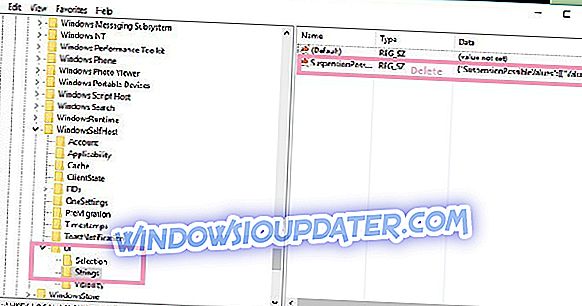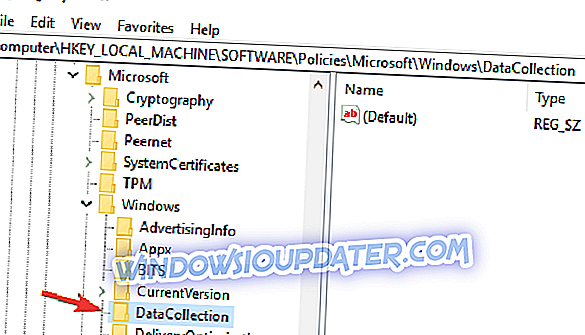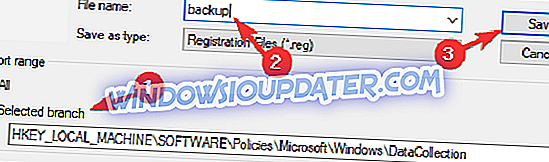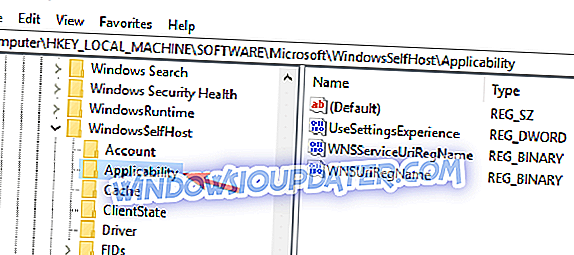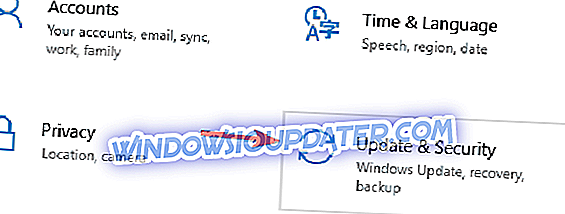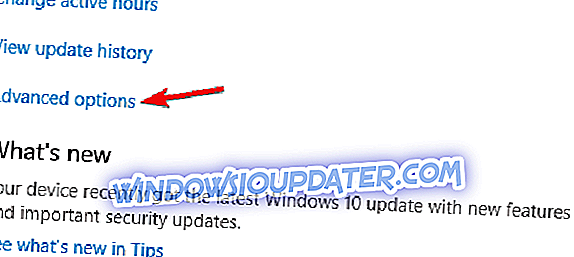Πλήρης επιδιόρθωση: Οι ρυθμίσεις δημιουργίας προεπισκόπησης Insider χρειάζονται προσοχή
Πολλοί χρήστες των Windows που έχουν εγκαταστήσει την Ενημερωτική Επέτειος στους υπολογιστές τους τώρα διαμαρτύρονται ότι δεν μπορούν να απαλλαγούν από το ενοχλητικό μήνυμα σφάλματος, ενημερώνοντάς τους ότι οι ρυθμίσεις δημιουργίας προεπισκόπησης Insider χρειάζονται προσοχή. Παρόλο που αυτό δεν είναι ένα σφάλμα αποκλεισμού, είναι πολύ ενδιαφέρουσα για τους χρήστες επειδή μερικοί από αυτούς δεν έχουν τρέξει ποτέ Insider builds.
Το όλο μήνυμα σφάλματος έχει ως εξής: "Οι ρυθμίσεις δημιουργίας προεπισκόπησης εσωτερικού σας χρειάζονται προσοχή. Μεταβείτε στο Πρόγραμμα Windows Insider για να διορθώσετε αυτό το θέμα ". Φαίνεται ότι αυτό είναι ένα ακίνδυνο μήνυμα σφάλματος, καθώς οι χρήστες δεν έχουν αναφέρει κανένα σοβαρό πρόβλημα που να σχετίζεται με αυτό.
"Το μήνυμα Insider Preview build settings need attention", πώς να το διορθώσετε
Οι ρυθμίσεις δημιουργίας προεπισκόπησης Insider σας χρειάζονται το μήνυμα προσοχής και μπορεί να προκαλέσουν προβλήματα κατά τη λήψη του Insider. Μιλώντας για αυτό το θέμα, παρουσιάζονται μερικά παρόμοια προβλήματα που ανέφεραν οι χρήστες:
- Οι ρυθμίσεις διάγνωσης και δεδομένων χρήσης απαιτούν προσοχή για τη δημιουργία ενημερωμένων εκθέσεων Insider - Αυτή είναι μια παραλλαγή του αρχικού σφάλματος, αλλά θα πρέπει να μπορείτε να το διορθώσετε χρησιμοποιώντας μία από τις λύσεις μας.
- Οι ρυθμίσεις ασφαλείας σας χρειάζονται προσοχή για να δημιουργήσετε προεπισκόπηση Insider - Αυτό είναι ένα άλλο πρόβλημα που μπορεί να εμφανιστεί και, για να το διορθώσετε, φροντίστε να απενεργοποιήσετε το antivirus σας και να ελέγξετε αν αυτό σας βοηθά.
- Ο λογαριασμός σας της Microsoft απαιτεί προσοχή για τη δημιουργία ενημερωμένων εκδόσεων εμπιστευτικών πληροφοριών - Μερικές φορές αυτό το πρόβλημα μπορεί να προκληθεί από το λογαριασμό σας Microsoft. Απλά επαληθεύστε τον λογαριασμό σας ή αλλάξτε τον κωδικό πρόσβασής σας και ελέγξτε αν αυτό λύνει το πρόβλημα.
Λύση 1 - Κάντε αλλαγές στο μητρώο σας
- Πατήστε το πλήκτρο Windows + R και πληκτρολογήστε regedit . Πατήστε Enter ή κάντε κλικ στο OK .

- Μεταβείτε στο κλειδί HKEY_LOCAL_MACHINE \ SOFTWARE \ Microsoft \ WindowsSelfHost \ UI \ Strings .
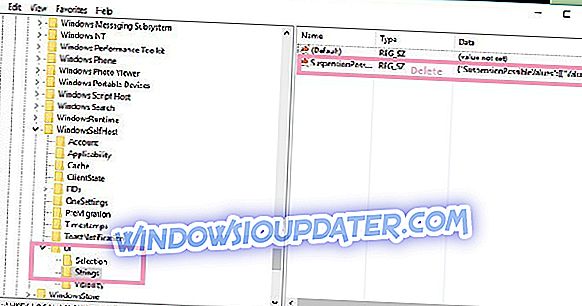
- Διαγράψτε κάθε καταχώρηση εκτός από την πρώτη.
- Μείνετε μακριά από το μενού του προγράμματος Windows Insider στο Settings. Μόλις πλοηγηθείτε σε αυτό το μενού, εμφανίζεται ξανά το μήνυμα σφάλματος.
Λύση 2 - Ελέγξτε το antivirus σας

Σύμφωνα με τους χρήστες, μερικές φορές το λογισμικό προστασίας από ιούς μπορεί να επηρεάσει το σύστημά σας και να προκαλέσει την εμφάνιση των προσομοιωτικών μηνυμάτων. Για να διορθώσετε αυτό το πρόβλημα, σας συνιστούμε να απενεργοποιήσετε ορισμένες λειτουργίες προστασίας από ιούς ή το antivirus σας εντελώς.
Εάν αυτό δεν λειτουργήσει, ίσως χρειαστεί να αφαιρέσετε το antivirus σας. Εάν το πρόβλημα επιλυθεί μετά την κατάργηση του ιών, θα πρέπει να εξετάσετε τη μετάβαση σε μια διαφορετική λύση αντιμετώπισης ιών. Υπάρχουν πολλά μεγάλα εργαλεία αντιμετώπισης ιών στην αγορά και αν ψάχνετε για ένα καλό antivirus που δεν θα επηρεάσει το σύστημά σας, προτείνουμε να δοκιμάσετε το BullGuard .
Πολλοί χρήστες ανέφεραν ότι το λογισμικό Spybot προκάλεσε αυτό το ζήτημα στον υπολογιστή τους, αλλά μετά την απενεργοποίηση του Spybot το πρόβλημα επιλύθηκε τελείως.
Λύση 3 - Καταργήστε την τιμή AllowTelemetry από το ληξιαρχείο
Αν λαμβάνετε τις ρυθμίσεις δημιουργίας προεπισκόπησης του χρήστη Insider χρειάζεστε μήνυμα προσοχής, ίσως μπορέσετε να διορθώσετε το πρόβλημα απλά αφαιρώντας μια μόνο τιμή από το ληξιαρχείο σας. Για να το κάνετε αυτό, ακολουθήστε τα εξής βήματα:
- Ανοίξτε την Επεξεργασία μητρώου
- Στο αριστερό παράθυρο περιηγηθείτε στο HKEY_LOCAL_MACHINE \ SOFTWARE \ Policies \ Microsoft \ Windows \ DataCollection .
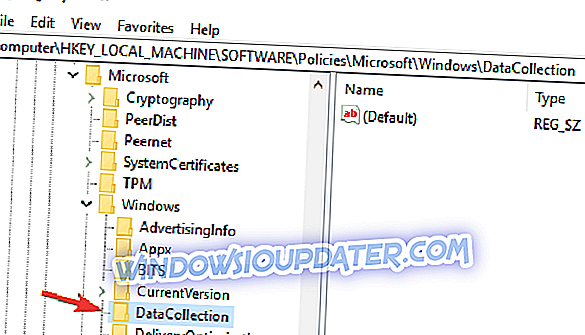
- Προαιρετικά: Η διαγραφή των τιμών από το μητρώο μπορεί να είναι δυνητικά επικίνδυνη και να προκαλέσει προβλήματα στο σύστημά σας. Επομένως, είναι πάντα καλή ιδέα να δημιουργήσετε ένα αντίγραφο ασφαλείας του μητρώου σας, μόνο σε περίπτωση που κάτι πάει στραβά.Για να δημιουργήσετε αντίγραφο ασφαλείας του μητρώου σας, κάντε δεξί κλικ στο πλήκτρο DataCollection και επιλέξτε Εξαγωγή από το μενού.

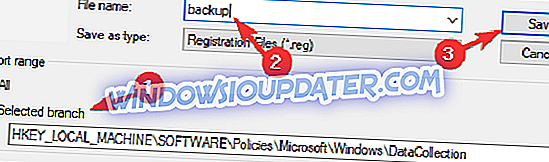
- Στο δεξιό τμήμα του παραθύρου, εντοπίστε την τιμή AllowTelemetry, κάντε δεξί κλικ και επιλέξτε Διαγραφή από το μενού.
Αφού διαγράψετε αυτήν την τιμή, το πρόβλημα πρέπει να επιλυθεί πλήρως. Εάν το AllowTelemetry δεν είναι διαθέσιμο στο μητρώο, μπορείτε απλά να παραλείψετε αυτήν τη λύση.
Λύση 4 - Καθαρή τιμή FlightingOwnerGUID
Σύμφωνα με τους χρήστες, μερικές φορές η καταχώρηση FlightingOwnerGUID στο μητρώο σας μπορεί να προκαλέσει τις ρυθμίσεις δημιουργίας προεπισκόπησης του Insider σας, χρειάζεται να εμφανιστεί μήνυμα προσοχής . Ωστόσο, μπορείτε να το διορθώσετε απλά καταργώντας την τιμή της καταχώρησης FlightingOwnerGUID. Για να το κάνετε αυτό, ακολουθήστε τα εξής βήματα:
- Ανοίξτε τον Επεξεργαστή Μητρώου και, στο δεξιό παράθυρο, περιηγηθείτε στο HKEY_LOCAL_MACHINE \ SOFTWARE \ Microsoft \ WindowsSelfHost \ Applicability .
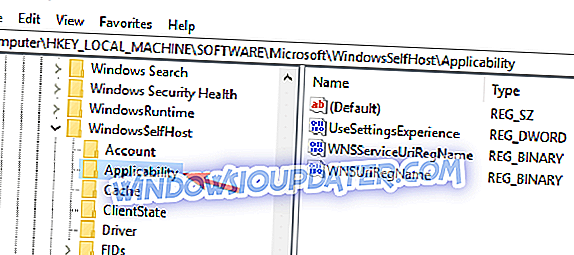
- Δημιουργήστε αντίγραφο ασφαλείας του κλειδιού Εφαρμογής μόνο σε περίπτωση.
- Στο δεξιό τμήμα του παραθύρου, εντοπίστε το FlightingOwnerGUID με διπλό κλικ και διαγράψτε τα Δεδομένα τιμής. Εναλλακτικά, μπορείτε να καταργήσετε αυτήν την τιμή.
Αφού κάνετε αυτό, πρέπει να περάσετε ξανά τη διαδικασία Get Insider Preview Build και να συνδεθείτε με το λογαριασμό σας στη Microsoft . Αυτή δεν είναι η πιο αξιόπιστη λύση, αλλά πολλοί χρήστες ανέφεραν ότι εργάστηκε για αυτούς, οπότε φροντίστε να το δοκιμάσετε.
Λύση 5 - Αλλαγή του EnablePreviewBuilds DWORD
Εάν συνεχίσετε να λαμβάνετε τις ρυθμίσεις δημιουργίας προεπισκόπησης του χρήστη Insider χρειάζεστε μήνυμα προσοχής, ενδέχεται να μπορείτε να επιδιορθώσετε το πρόβλημα κάνοντας λίγες μικρές αλλαγές στο μητρώο σας. Για να το κάνετε αυτό, ακολουθήστε τα εξής βήματα:
- Ανοίξτε την Επεξεργασία μητρώου
- Στο αριστερό παράθυρο περιηγηθείτε στο HKEY_LOCALMACHINE \ SOFTWARE \ Microsoft \ WindowsSelfHost \ Applicability \ . Δημιουργήστε αντίγραφο ασφαλείας του κλειδιού Εφαρμογής μόνο σε περίπτωση.
- Τώρα εντοπίστε την τιμή EnablePreviewBuilds στο δεξιό τμήμα του παραθύρου και κάντε διπλό κλικ σε αυτήν. Αλλάξτε τα δεδομένα της τιμής σε 1 και κάντε κλικ στο OK για να αποθηκεύσετε τις αλλαγές.
Αφού κάνετε αυτό, πρέπει να κάνετε λίγες αλλαγές στην εφαρμογή "Ρυθμίσεις". Για να το κάνετε αυτό, ακολουθήστε τα εξής βήματα:
- Πατήστε το πλήκτρο Windows + I για να ανοίξετε την εφαρμογή Ρυθμίσεις .
- Μεταβείτε στην ενότητα Ενημέρωση και ασφάλεια .
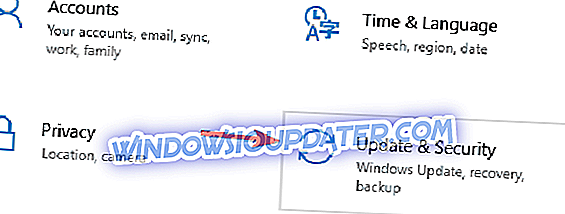
- Μεταβείτε στις επιλογές Για προχωρημένους .
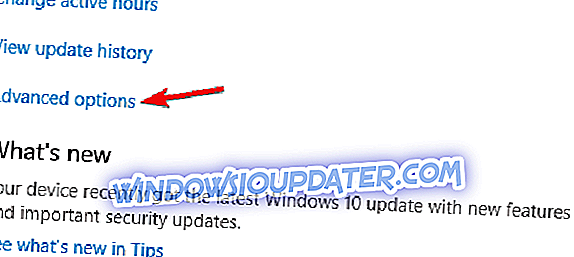
- Κάντε κλικ στο κουμπί Fix me και επιλέξτε να συνδεθείτε με το λογαριασμό σας Microsoft.
Μετά από αυτό, το πρόβλημα θα πρέπει να επιλυθεί τελείως και όλα θα αρχίσουν να λειτουργούν ξανά.
Λύση 6 - Τερματίστε την προεπισκόπηση Insider και αλλάξτε τον κωδικό πρόσβασής σας
Σύμφωνα με τους χρήστες, ίσως να μπορείτε να διορθώσετε το πρόβλημα με τις ρυθμίσεις δημιουργίας προεπισκόπησης του Insider σας, χρειάζεστε το μήνυμα προσοχής απλά κλείνοντας την προεπισκόπηση Insider. Οι χρήστες ανέφεραν ότι άλλαξαν τον κωδικό πρόσβασης του λογαριασμού τους στο διαδίκτυο και στη συνέχεια βεβαιώθηκαν ότι ο λογαριασμός τους έχει επαληθευτεί.
Μετά από αυτό, μόλις επανεκκίνησαν τον υπολογιστή τους και προσχώρησαν ξανά στο πρόγραμμα προεπισκόπησης Insider. Μετά από όλα αυτά, το ζήτημα θα πρέπει να επιλυθεί τελείως και όλα θα αρχίσουν να δουλεύουν ξανά.
Λύση 7 - Εκτέλεση εντολής WSReset
Μερικές φορές, οι ρυθμίσεις δημιουργίας προεπισκόπησης του Insider σας απαιτούν την εμφάνιση μηνύματος προσοχής λόγω ορισμένων προβλημάτων στο Windows Store και πολλοί χρήστες ισχυρίζονται ότι έχουν διορθώσει το πρόβλημα με την εκκαθάριση της προσωρινής μνήμης του Store. Αυτό είναι πολύ απλό και μπορείτε να το κάνετε ακολουθώντας τα εξής βήματα:
- Πατήστε το πλήκτρο Windows + R για να ανοίξετε το παράθυρο διαλόγου Εκτέλεση.
- Τώρα πληκτρολογήστε wsreset.exe και πατήστε Enter ή κάντε κλικ στο OK .

Αφού γίνει αυτό, η προσωρινή μνήμη του Store θα διαγραφεί και το πρόβλημα θα επιλυθεί.
Λύση 8 - Βεβαιωθείτε ότι ο λογαριασμός σας έχει επαληθευτεί
Σύμφωνα με τους χρήστες, μερικές φορές, για να διορθώσετε τις ρυθμίσεις δημιουργίας προεπισκόπησης του Insider, χρειάζεστε ένα μήνυμα προσοχής που πρέπει να βεβαιωθείτε ότι ο λογαριασμός σας έχει επαληθευτεί. Μπορείτε να το κάνετε ακολουθώντας τα παρακάτω βήματα:
- Ανοίξτε την εφαρμογή Ρυθμίσεις και μεταβείτε στην ενότητα Λογαριασμοί .
- Εκεί θα πρέπει να δείτε μια διαθέσιμη επιλογή Επαλήθευση . Κάντε κλικ σε αυτό και ακολουθήστε τις οδηγίες στην οθόνη.
Μόλις επαληθεύσετε τον λογαριασμό σας, ελέγξτε αν το πρόβλημα εξακολουθεί να υπάρχει.
Λύση 9 - Διαγραφή τιμών ErrorState, LastHR, PilotInfoRing
Μερικές φορές, ορισμένες καταχωρήσεις στο μητρώο σας μπορούν να επηρεάσουν το σύστημά σας και να προκαλέσουν την εμφάνιση των μηνυμάτων προσοχής με την προσοχή σας . Για να διορθώσετε αυτό το πρόβλημα, απλά πρέπει να καταργήσετε ορισμένες καταχωρήσεις από το μητρώο. Για να το κάνετε αυτό, ακολουθήστε τα εξής βήματα:
- Ανοίξτε τον Επεξεργαστή μητρώου και μεταβείτε στην εφαρμογή HKEY_CURRENT_USER \ Software \ Microsoft \ WindowsSelfHost \ Applicability . Δημιουργία αντιγράφων ασφαλείας κλειδιού εφαρμογής .
- Στο δεξιό τμήμα του παραθύρου, εντοπίστε τα DWORDs ErrorState, LastHR και PilotInfoRing και αφαιρέστε τα.
- Κλείσιμο του Επεξεργαστή Μητρώου
Μετά από αυτό, μεταβείτε στην εφαρμογή "Ρυθμίσεις> Ενημέρωση & Ασφάλεια> Για προχωρημένους και ενεργοποιήστε το Build Insider.
Μετά από αυτό το ζήτημα πρέπει να επιλυθεί τελείως.
Οι ρυθμίσεις δημιουργίας προεπισκόπησης Insider σας απαιτούν το μήνυμα προσοχής που θα σας εμποδίσει να κάνετε λήψη των τελευταίων εκδόσεων Insider, αλλά ελπίζουμε ότι καταφέρατε να επιλύσετε το πρόβλημα χρησιμοποιώντας μία από τις λύσεις μας.